教你虚拟机VMware 15安装Win10原版的技巧
VMware是真正”同时”运行多个操作系统在主机系统的平台上,就像标准Windows应用程序切换。而且每个操作系统你都可以进行虚拟的分区、配置而不影响真实硬盘的数据,你甚至可以通过网卡将几台虚拟机用网卡连接为_个局域网,非常方便。今天小编为大家介绍的内容就是关于虚拟机VMware 15安装Win10系统的教程,希望大家会喜欢。
VMware 15安装Win10系统的方法:
打开VM软件,进入主页点击创建新的虚拟机
选择默认‘典型’下一步,选择稍后安装
选择要安装的系统版本
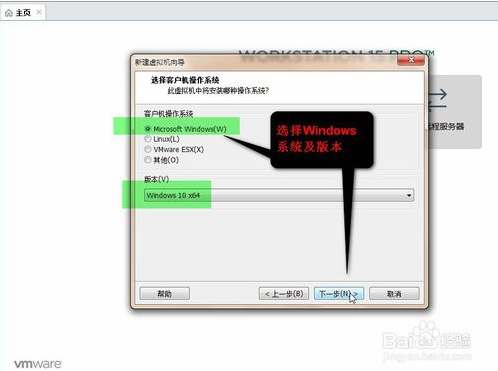
创建虚拟机名称及安装位置
设置安装磁盘大小,可以选择默认设置

点击自定义硬件进入配置硬件信息
选专业要安装的系统镜像文件
自定义硬件配置好后点击完成
选择刚刚建好的虚拟机点击‘开启此虚拟机’

进入准备安装,页面点击enter键
进入BIOS设置页面,选择第一个
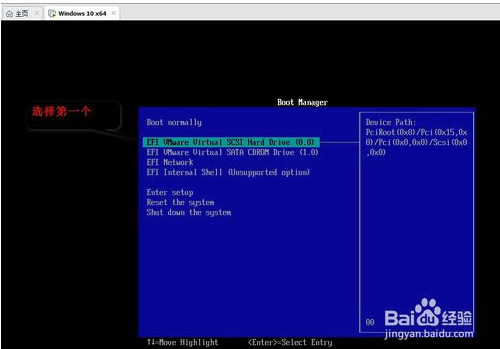
进入安装界面,设置语言键盘等
点击现在安装
选择要安装的版本(点此下载微软原版Win10 ISO镜像)
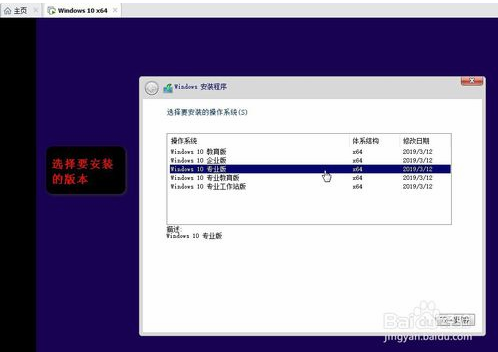
勾选接受许可条款
全新安装,选定第二个

点击新建,给磁盘分区
分好区后点击‘下一步’进行安装
开始安装了,静静等待就好,安装完后会重启进入系统。
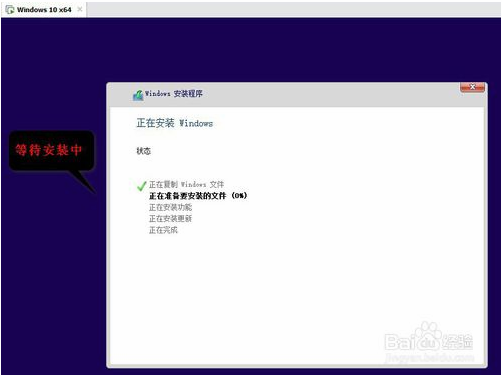
以上介绍的内容就是关于虚拟机VMware 15安装Win10系统的教程,不知道大家学会了没有,如果你也遇到了这样的问题的话可以按照小编的方法自己尝试操作,希望可以帮助大家解决问题,谢谢!!!了解更多的教程资讯请关注我们系统天地网站~~~~










